En la configuración de iOS, encontrará algunas opciones para personalizar la pantalla. Además del tamaño del texto, el modo claro y oscuro y otros ajustes, también hay algunos filtros de color. Puede usar esto para ajustar los colores para que sean más fáciles de ver si es daltónico. O activas la escala de grises, también llamada modo blanco y negro. Esto no solo contrarresta la sobrecarga sensorial causada por la pantalla colorida; con los modelos OLED, la escala de grises también asegura que la batería del iPhone se ahorre. Le mostraré cómo encontrar la configuración en las siguientes instrucciones paso a paso.
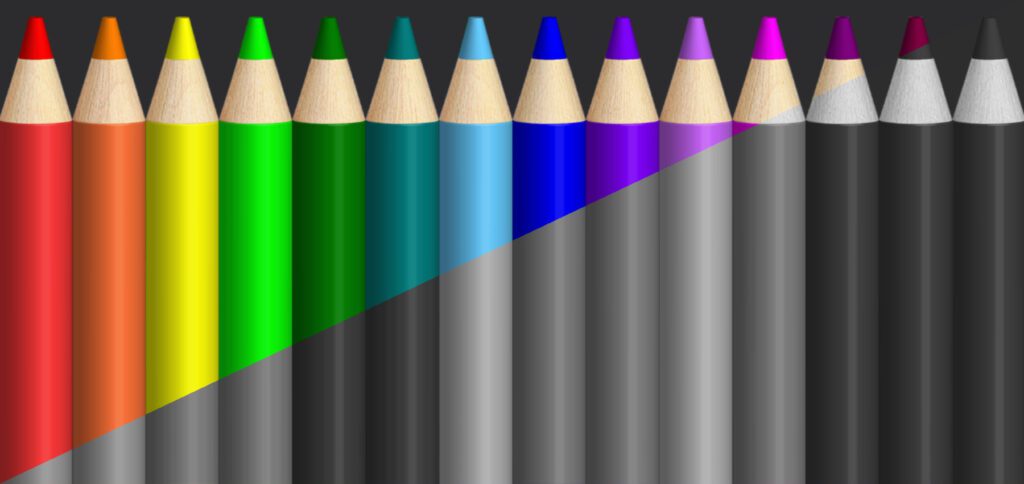
Capítulos de esta publicación:
Establecer filtro de color de iPhone: filtro daltónico o blanco y negro
Todas las funciones descritas se pueden encontrar en el mismo menú, al menos en la versión actual del sistema operativo del iPhone iOS 14. ¿Qué teléfonos inteligentes Apple son compatibles con él? puedes averiguarlo con este enlace. Si tiene un dispositivo actual, esta es la guía que puede seguir para los filtros de color para la pantalla del iPhone:
- Abre el Configuración del iPhone
- Ahora toque el elemento del menú Accesibilidad
- Elija en el resumen Tamaño de pantalla y texto de
- Desplácese hacia abajo y toque filtro lejano
- Active la función y seleccione el filtro apropiado
Ahora puede elegir entre la escala de grises (la saturación de todos los colores se establece en 0), el filtro rojo-verde (protanopia), el filtro verde-rojo (deuteranopia), el filtro azul-amarillo (tritanopia) y el tono de color. Con el tono de color, puede seleccionar un tono y colocarlo en la pantalla con una intensidad seleccionada individualmente mediante el control deslizante.
Activar el filtro de color para la pantalla del iPhone: instrucciones de captura de pantalla
A continuación se muestra la guía paso a paso anterior en forma de capturas de pantalla. Esto le ahorra una larga búsqueda si los puntos mencionados no le llaman la atención de inmediato en los interminables menús de la configuración de iOS. Si tiene algún comentario sobre el tema, conoce ejemplos de cómo usar el filtro de dominante de color o puede ajustar la pantalla con los otros filtros para su daltonismo, entonces deje un comentario.
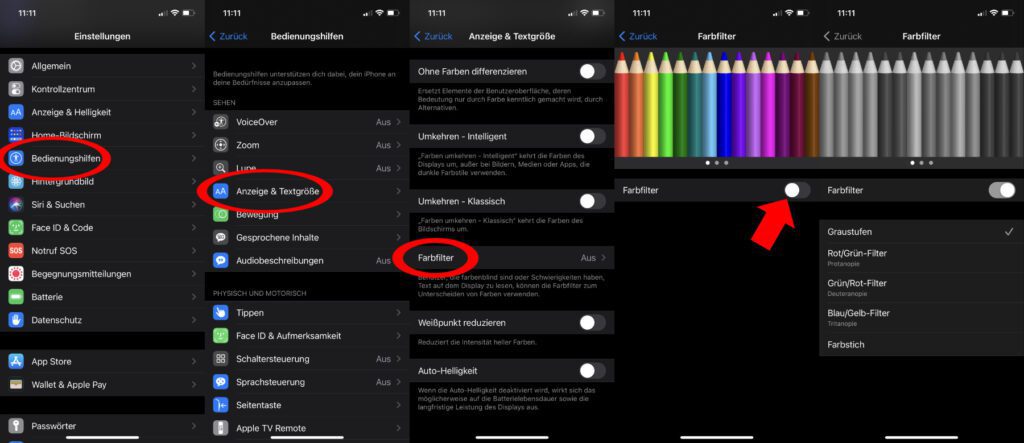
Mis consejos y trucos sobre tecnología y Apple
Contribuciones parecidas
Después de graduarse de la escuela secundaria, Johannes completó un aprendizaje como asistente comercial especializado en idiomas extranjeros. Después de eso, sin embargo, decidió dedicarse a la investigación y la escritura, a partir de lo cual se convirtió en autónomo. Ha estado trabajando para Sir Apfelot, entre otros, desde hace varios años. Sus artículos incluyen lanzamientos de productos, noticias, tutoriales, videojuegos, consolas y más. Sigue Apple Keynotes en vivo a través de la transmisión.







![[Actualización] AltStore en la prueba: se intentó la descarga de iPhone (y la emulación de juegos)](https://a391e752.rocketcdn.me/wp-content/uploads/2024/04/iphone-altstore-test-2024-150x150.jpg)

![[Actualización] Descripción general: capacidad de la batería (mAh y Wh) de los modelos de iPad de Apple](https://a391e752.rocketcdn.me/wp-content/uploads/2024/04/ipad-battery-capacity-mah-wh-150x150.jpg)